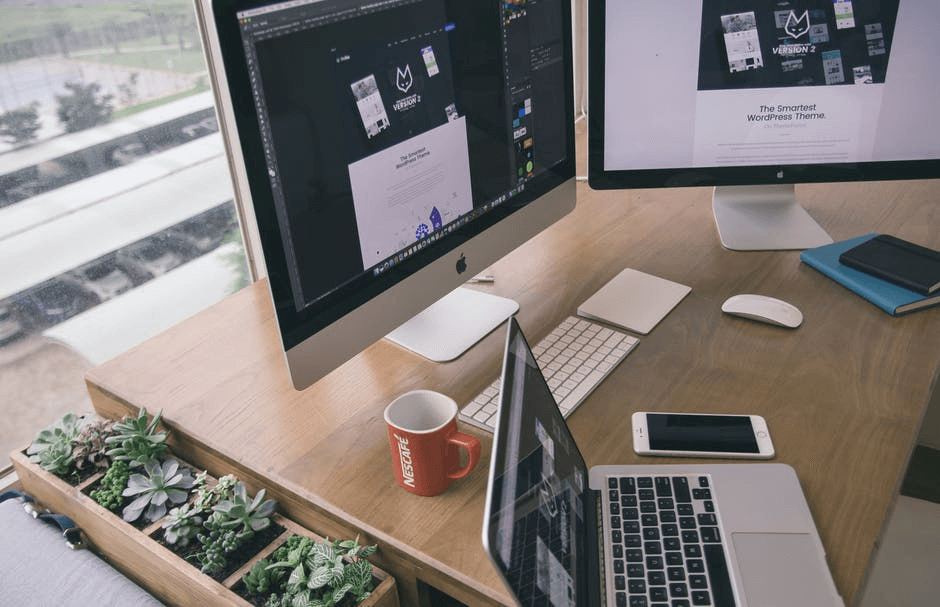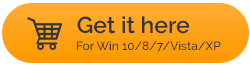Znaczące różnice między klonowaniem dysków a obrazowaniem dysków
Opublikowany: 2021-03-05Tworzenie kopii zapasowej danych to jedno, a tworzenie kopii zapasowej całego dysku to zupełnie inna sprawa. Tutaj pojawiają się dwie opcje — obrazowanie dysku i klonowanie dysku. I chociaż oba są używane dość zamiennie, istnieją między nimi znaczne różnice.
Zarówno klonowanie dysku twardego, jak i obrazowanie dysku twardego tworzą dokładną kopię dysku twardego, w tym pliki znajdujące się na dysku. Tworzą również dokładny zapis głównego rekordu rozruchowego. Czym dokładnie są te różnice?
W tym blogu omówimy różnice między klonowaniem dysku twardego a obrazowaniem dysku twardego. Przyjrzymy się nawet okolicznościom, w których każdy z nich może być przydatny.
Przeczytaj także: Najlepsze usługi tworzenia kopii zapasowych w chmurze
Wprowadzenie — klonowanie dysków i obrazowanie dysków
Zanim przejdziemy do różnic między klonowaniem dysku a obrazowaniem dysku, najpierw dowiedzmy się, o co chodzi w każdej z tych opcji –
Co to jest klonowanie dysku?
Proces kopiowania całej zawartości dysku twardego na dowolny inny żądany dysk w nieskompresowanym formacie nazywa się klonowaniem dysku. Oprogramowanie do klonowania dysków umożliwia tworzenie kopii jeden-do-jednego dysku twardego na inny dysk twardy. Na przykład możesz sklonować dysk twardy na dysk SSD w systemie Windows 10 lub Mac. Możesz mieć tylko jeden klon na dysk twardy.
Co to jest obrazowanie dysków?
Obrazowanie dysku to proces kompresji dysku twardego, w tym systemu operacyjnego i innych danych, w postaci obrazu. Podobnie jak klonowanie dysku, obraz dysku zawiera również wszystkie informacje wymagane do uruchomienia systemu operacyjnego. Ale w przeciwieństwie do klonu dysku, możesz przechowywać kilka obrazów dysków na jednym dysku twardym.
Różnica między klonowaniem dysku a obrazowaniem dysku na pierwszy rzut oka

W tej tabeli rozróżniliśmy zarówno klonowanie dysku twardego, jak i obrazowanie dysku twardego w bardziej zwięzły i przystępny sposób. Tak więc, jeśli masz mało czasu i chcesz zrozumieć koncepcje, możesz przejrzeć tę tabelę.
| Kryteria | Obrazowanie dysku | Klonowanie dysku |
|---|---|---|
| Kompresja | – Tworzy skompresowany plik (obraz) dysku o dużych rozmiarach. Można to później przywrócić. Teraz, ponieważ utworzony obraz ma duży rozmiar, potrzebujesz zewnętrznego dysku do przechowywania tego obrazu | – Tworzy nieskompresowaną dokładną replikę Twojego dysku. W scenariuszu, jeśli twój dysk twardy ulegnie awarii, możesz użyć sklonowanego dysku. |
| Elastyczność | – Obrazowanie dysku jest bardziej elastyczne. Umożliwia tworzenie/planowanie pełnych, różnicowych i przyrostowych kopii zapasowych dysku twardego bit po bit ● Pełna – jak sama nazwa wskazuje, wykonywana jest kopia zapasowa wszystkiego, co znajduje się na Twoim komputerze ● Różnicowy – ten rodzaj kopii zapasowej uwzględnia wszelkie zmiany, które zaszły od czasu utworzenia pełnego obrazu ● Przyrostowa – ten rodzaj kopii zapasowej uwzględnia wszelkie zmiany, które zaszły od ostatniego przyrostowego tworzenia obrazu | – Klonowanie dysków jest stosunkowo mniej elastyczne. Możesz mieć tylko jeden klon na jednym dysku na raz, ponieważ klonowanie tworzy dokładną kopię dysku twardego. |
| Okoliczności, w których każdy z nich może być wykorzystany | Najlepiej nadaje się do tworzenia wielu kopii zapasowych systemu operacyjnego i obejmujących pliki | Najlepiej nadaje się do uaktualniania dysku twardego lub gdy potrzebujesz nośnika do szybkiego odzyskiwania, na przykład, gdy masz uszkodzony dysk twardy. |
Kiedy używać obrazowania dysku a klonowania dysku?
Myśl o obrazowaniu lub klonowaniu dysku twardego na dysk SSD w systemie Windows 10 lub Mac (w zależności od tego, co masz) mogła uderzyć w twój umysł. Albo ktoś musiał ci zasugerować jedną z tych opcji.
Okoliczność 1 – musisz wykonać kopię zapasową plików operacyjnych i plików na wielu systemach
W przypadku, gdy zabraknie Ci miejsca na dysku, zdecydujesz się na uaktualnienie do nowego dysku flash ze starego dysku mechanicznego. Zwykle należy ponownie zainstalować system operacyjny Windows wraz ze wszystkimi programami, które istniały na poprzednim dysku twardym. Zamiast tego możesz zobrazować swój dysk i umieścić go bezpośrednio na dysku flash. Co następne? Włóż dysk flash, zainstaluj wszystko.

Teraz wyobraź sobie, że jeśli masz w biurze kilka systemów, w których chcesz ponownie zainstalować system operacyjny (Mac, Windows lub inny), obrazowanie dysku jest opcją.
Okoliczność 2 – Awaria dysku twardego, potrzebne jest szybkie odzyskanie

Rozważ inny scenariusz, stary dysk ulega awarii i wymaga natychmiastowej wymiany. Planujesz więc wymienić stary dysk na nowy i przenieść swoje dane oraz system operacyjny na ten nowy dysk. W takim scenariuszu zamiast obrazowania dysku można użyć klonowania dysku.
Zastanawiać się dlaczego?
Po pierwsze, klonowanie dysku jest szybsze niż obrazowanie dysku. Po drugie, obrazowanie uszkodzonego dysku twardego nie jest łatwym zadaniem i może być konieczne napotkanie kilku problemów. Najważniejsze jest to, że w przypadku, gdy musisz natychmiast skopiować dane na nowy dysk twardy, klonowanie dysku może być Twoim ratunkiem.
Okoliczność 3 – Ogólna kopia zapasowa: co mam wybrać? Klonowanie czy obrazowanie?
Dzięki klonowaniu zapisujesz jeden klon lub jedną kopię na dysk. Za każdym razem, gdy będziesz chciał nowego klona, będziesz potrzebować nowego dysku. Z drugiej strony obrazowanie dysku oferuje więcej opcji tworzenia kopii zapasowych niż klonowanie. Na przykład możesz wykonać przyrostowe obrazy kopii zapasowych (z uwzględnieniem wersji). A te obrazy nie zajmą nawet dużo miejsca. Możesz zapytać, jakie korzyści przyniesie robienie wielu zdjęć? Załóżmy, że pobrałeś wirusa. W tym scenariuszu można przywrócić obraz wolny od wirusów.
Najlepszy sposób na klonowanie lub obrazowanie dysku twardego na komputerze Mac?
Dostępnych jest kilka programów do klonowania i obrazowania dysków zarówno dla systemów Windows, jak i Mac. EaseUS Todo Backup to jedno z najlepszych narzędzi do klonowania dysków dla komputerów Mac.
Pobierz narzędzie do tworzenia kopii zapasowych EaseUS Todo
Dlaczego powinienem wybrać kopię zapasową EaseUS Todo?
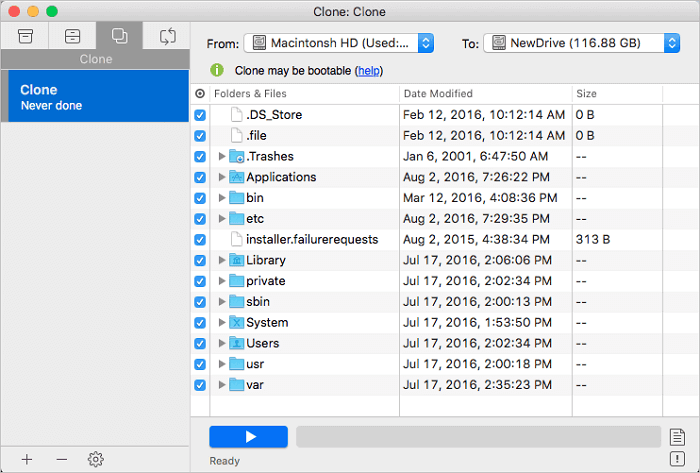
EaseUS Todo Backup to jeden z najbardziej wydajnych sposobów obrazowania lub klonowania dysku twardego lub SSD Maca na dowolny inny żądany dysk. Oto niektóre z jego nienagannych funkcji –
Cechy:
- Niezależnie od tego, czy masz HFS+, czy APFS, możesz sklonować wolumin dysku i mieć dysk kopii zapasowej – w ten sposób w przypadku awarii MacOS możesz błyskawicznie przywrócić dane z rozruchowej kopii zapasowej
- EaseUS Todo Backup pomaga archiwizować pliki na woluminie sieciowym, dysku twardym lub dowolnym zewnętrznym dysku twardym, który można później przywrócić
- Możesz tworzyć pełne, różnicowe lub przyrostowe kopie zapasowe za pomocą szablonów z kontaktów, iTunes, poczty, dokumentów i zdjęć
- Szyfruj dane, aby zapewnić wysoki poziom prywatności
- Łatwo synchronizuj pliki i foldery między komputerem Mac a innym zamontowanym dyskiem
Zawijanie:
Wpadki są nieuniknione. W przypadku awarii komputera lub złośliwego oprogramowania, które trafi na Twój komputer, możesz natychmiast stracić swoje dane. W obliczu nieszczęścia możesz skorzystać z jednej z dwóch opcji tworzenia kopii zapasowych – klonowania dysku i obrazowania dysku. Chociaż oprogramowanie do klonowania dysków, takie jak Stellar Drive Clone, ma obie opcje. Tak więc, jeśli nasz blog pomógł ci scementować system operacyjny i dane, daj nam duże kciuki w górę.
Następne Czytania:
Sposoby sprawdzania stanu dysku twardego w systemie Windows 10
Jak bezpieczne jest odzyskiwanie usuniętych plików na dysku twardym z systemem Windows 10?